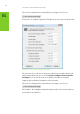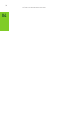User Manual
Tabla 1. Teclas de acceso directo
Teclas Descripción Acción
Ctrl+T Ver/ocultar
efectos 3D
Activa o desactiva 3D Vision.
Ctrl+F4 Aumentar
profundidad
Aumenta la profundidad en tiempo
real durante el juego. El cambio
se refleja en el Panel de control de
NVIDIA.
Ctrl+F3 Disminuir
profundidad
Reduce la profundidad en tiempo real
durante el juego. El cambio se refleja
en el Panel de control de NVIDIA.
Ctrl+Alt+
Insertar
Ver/ocultar
compatibilidad
durante el juego
Muestra en la esquina inferior de la
pantalla la configuración recomenda-
da por NVIDIA para el juego utilizado.
Ctrl+F6 Aumentar
convergencia
Acerca los objetos al espectador. El
valor máximo sitúa todos los objetos
al frente de la escena. Se usa para
colocar la mira láser. (Avanzada)
Ctrl+F5 Disminuir
convergencia
Aleja los objetos del espectador. El
valor mínimo coloca todos los objetos
objects “detrás” de la escena, en el
espacio del TRC. Se usa para colocar
la mira láser. (Avanzado)
Ctrl+F11 Iniciar ciclo de
ajuste del frustum
Recorre los tres modos con los que se
muestra la imagen 3D en el visor:
desactivar, ampliar para llenar,
recortar laterales. (Avanzada)
Ctrl+F7 Guardar
configuración
del juego
Guarda la configuración actual del
juego en los registros para su uso
posterior. (Avanzada)
(Avanzada) Para activar el uso de teclas de acceso directo avanzado durante el juego, tienes que marcar la
casilla Activar configuración avanzada en juegos en la ventana Establecer accesos directos de teclado.